मैं एमपी 3 के लिए MP4 कंवर्ट कर सकते है iTunes? का उपयोग
आप अपने MP4 फ़ाइलों को एमपी 3 में परिवर्तित करने का आश्वासन दिया है एक बार आप अपने कंप्यूटर के लिए iTunes के नवीनतम संस्करण स्थापित किया है । iTunes के उच्च संगतता दर के कारण, आप रूपांतरण के दौरान कोई अड़चनों का अनुभव करने के लिए बाध्य कर रहे हैं । एक बार जब आप इसे शुरू किया है, बाकी चिकनी हो जाएगा । इस लेख की जांच करने के लिए कैसे एमपी 3 iTunes का उपयोग करने MP4 कंवर्ट पर विस्तृत गाइड पाने के लिए.
- भाग १. उपयोगकर्ता के लिए MP4 कंवर्ट एमपी 3 के लिए iTunes का उपयोग गाइड
- भाग 2. कंवर्ट MP4 आसान तरीके से एमपी 3 के लिए
भाग 1: कैसे कंवर्ट MP4 एमपी 3 के लिए iTunes का उपयोग
अपने सभी मनोरंजन की जरूरत के लिए, iTunes तुम क्या आप के लिए देख रहे हो सुनिश्चित करने के लिए सबसे अच्छा विकल्प है । यह एप्पल उपकरणों के साथ ही पीसी और मैक पर सबसे अच्छा काम करता है । यह आप अपने संगीत को व्यवस्थित करने और उन है कि आप चाहते हैं पाने के लिए अनुमति देगा ।
कदम दर कदम गाइड करने के लिए iTunes में एमपी 3 MP4 कंवर्ट करने के लिए:
1. एक संमानित साइट से iTunes डाउनलोड करके शुरू और फिर अपने कंप्यूटर को स्थापित करें । आपको पूरा करने में बहुत सीमित समय लेना चाहिए ।
2. कार्यक्रम शुरू करने के लिए आगे बढ़ें और फिर आप परिवर्तित करने के लिए इरादा कर रहे हैं सभी MP4 फ़ाइलों को जोड़ने. स्क्रीन के ऊपर की ओर से, आप "iTunes" का चयन करें और फिर "वरीयताओं" आप फ़ाइलों को जोड़ने की अनुमति देने के लिए सक्षम हो जाएगा ।

3. समयरेखा से, कंवर्ट करने के लिए एक फ़ाइल पर प्रकाश डाला और फिर क्लिक करें "एमपी 3 संस्करण बनाएं" । फ़ाइलें स्वचालित रूप से और आपके जोड़ा प्रयास के बिना परिवर्तित हो जाएगा ।
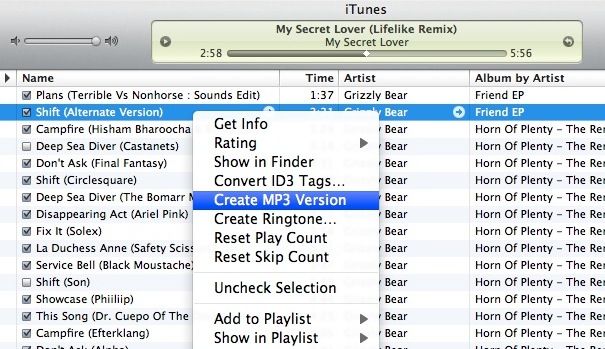
भाग 2: कैसे आसान तरीके से एमपी 3 के लिए MP4 कंवर्ट करने के लिए
जब आसान का उपयोग करने के लिए खोज और एमपी 3 के लिए MP4 परिवर्तित करने के लिए अत्यधिक प्रभावी कार्यक्रम, iSkysoft iMedia कनवर्टर डिलक्स अपने शीर्ष पसंद करते हैं । यह विशेषताएं है कि आप उत्तेजित हो जाएगा और वे वीडियो परिवर्तित शामिल है, ऑडियो कंवर्ट, डीवीडी और कॉपी डीवीडी के रूप में के रूप में अच्छी तरह से जला डीवीडी कंवर्ट । अन्य सुविधाओं से सबसे अच्छा पाने के लिए कई फाइलें विलय कर रहे हैं, स्क्रीनशॉट पर कब्जा, स्वत: अद्यतन, किसी भी वीडियो रिकॉर्ड, मीडिया प्लेयर में निर्मित और मल्टी कोर प्रोसेसर का पूरा उपयोग.
एमपी 3 वीडियो कनवर्टर करने के लिए सबसे अच्छा MP4 जाओ-iSkysoft iMedia कनवर्टर डिलक्स
- दोषरहित रूपांतरण-किसी भी गुणवत्ता खोने के बिना अपने वीडियो परिवर्तित, चाहे वह एक HD कैमरा से है/
- बहुमुखी प्रतिभा-अप करने के लिए 150 + वीडियो और मानक वीडियो प्रारूपों, HD वीडियो प्रारूपों और सामाजिक वेब प्रारूपों सहित ऑडियो प्रारूपों, के साथ काम करते हैं ।
- कंवर्ट ऑनलाइन वीडियो-यदि आप YouTube, Facebook, VEVO, Netflix जैसी साइटों पर फिल्में देख प्यार करता हूं, अब आप डाउनलोड कर सकते है या उंहें रिकॉर्ड और उंहें फिर से देखो ।
- शक्तिशाली संपादन सुविधाएं-अपने वीडियो परियोजनाओं आराम से बाहर खड़ा करने के लिए दूसरों के बीच में इस तरह के पाठ, इसके विपरीत, चमक के रूप में विशेष प्रभाव जोड़ें ।
- उपकरणों के लिए स्थानांतरण – लोकप्रिय मोबाइल डिवाइस प्रारूपों में परिवर्तित करने के लिए समर्थन और फिर मोबाइल उपकरणों के लिए परिवर्तित MP4 या अन्य वीडियो हस्तांतरण.
- काम Toolbox-GIF निर्माता, स्क्रीन रिकॉर्डर, वीडियो मेटाडाटा फिक्स, वीआर कनवर्टर, आदि की तरह सुविधा के लिए उपयोगी उपकरण का एक सेट के साथ प्रदान करें
iTunes में एमपी 3 के लिए MP4 परिवर्तित करने के लिए कदम दर कदम गाइड वैकल्पिक
चरण 1 । एमपी 3 कनवर्टर करने के लिए mp4 करने के लिए mp4 फ़ाइलें जोड़ें
जोड़ने के लिए MP4 फ़ाइलों के लिए प्रणाली के माध्यम से ब्राउज़ करने के लिए मुख्य अंतरफलक से "फ़ाइलें जोड़ें" बटन पर क्लिक करें. वैकल्पिक रूप से, आप बस खींचें और एमपी 3 कनवर्टर करने के लिए mp4 करने के लिए परिवर्तित करने के लिए mp4 फ़ाइलों को छोड़ सकते हैं । इस कनवर्टर भी वीडियो या ऑडियो फ़ाइलें सीधे अपने मोबाइल उपकरणों से लोड करने के लिए समर्थन करता है, इस मामले में, बस के बगल में ड्रॉप नीचे आइकन पर क्लिक करके आयात विकल्प का चयन करें ।

चरण 2. आउटपुट स्वरूप के रूप में MP3 चुनें
आप अपनी फ़ाइलों के लिए उत्पादन प्रारूप के रूप में एमपी 3 चुनना चाहिए ऑडियो टैब से परिवर्तित किया जा रहा है कि आप भर में आ जाएगा अंय स्वरूपों पर ध्यान न दें । तुम भी नमूना दर, बिटरेट, चैनल, गुणवत्ता, आदि को संशोधित करने के बगल में सेटिंग कलम आइकन पर क्लिक करके अधिक सांकेतिक शब्दों में बदलना सेटिंग्स बदल सकते हैं ।

चरण 3. MP4 से एमपी 3 के लिए रूपांतरण शुरू
पिछले कदम से एक वीडियो क्लिप में "कंवर्ट" बटन पर क्लिक करके एमपी 3 के लिए MP4 के रूपांतरण लात मार रहा होगा या नीचे सही पर "सभी कंवर्ट" बटन ।





